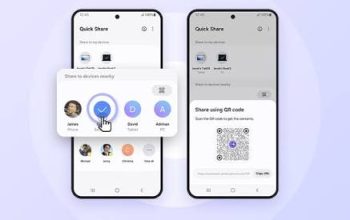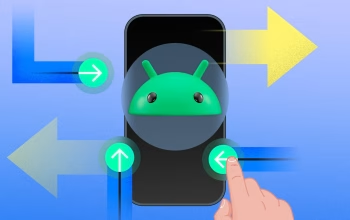Xiaomi 11T dan 11T Pro adalah dua perangkat yang menggoda dengan teknologi terbaru dan fitur-fitur canggih. Namun, ketika datang ke tugas sehari-hari seperti mengambil tangkapan layar, beberapa pengguna mungkin masih mencari cara yang efisien.
Jangan khawatir, di sini kami akan membahas cara mudah untuk mengambil tangkapan layar di Xiaomi 11T dan 11T Pro, serta beberapa tips tambahan untuk memaksimalkan pengalaman screenshot kamu. “Cara Mudah Screenshot di Xiaomi 11T dan 11T Pro yang Wajib Dicoba”

Langkah-langkahnya sangat sederhana:
- Tekan Tombol Power dan Volume Bawah Secara Bersamaan: Cara ini adalah cara standar yang berlaku untuk sebagian besar ponsel Xiaomi. Cukup tekan tombol daya (power) dan tombol volume bawah secara bersamaan, dan tahan selama beberapa detik.
- Periksa Notifikasi: Setelah melakukan langkah di atas, kamu akan mendengar suara penangkapan layar dan melihat efek animasi yang menandakan bahwa tangkapan layar telah berhasil diambil. Notifikasi juga akan muncul di bilah atas ponsel kamu.
Metode Gaya Hidup:
Mengambil tangkapan layar seharusnya tidak hanya tentang menekan tombol. Berikut adalah beberapa trik bergaya hidup untuk meningkatkan pengalaman kamu: - Penggunaan Screenshot Scrolling: Kadang-kadang, kamu mungkin perlu menangkap layar lebih dari sekedar satu halaman. Xiaomi 11T dan 11T Pro hadir dengan fitur tangkapan layar gulir yang memungkinkan kamu menangkap tangkapan layar panjang dengan menggulir layar. Aktifkan fitur ini dengan menekan tombol tangkapan layar seperti biasa, dan pilih opsi “Gulir” di menu yang muncul.
- Screenshot dengan Gesture: Xiaomi telah memperkenalkan berbagai gesture yang memudahkan akses ke berbagai fitur, dan tangkapan layar bukanlah pengecualian. Coba aktifkan gesture screenshot di pengaturan sistem kamu untuk kemudahan yang lebih besar. Biasanya, kamu dapat menemukan opsi ini di menu “Pengaturan” → “Layar Penuh” → “Gestur Layar Penuh”.
Mengelola Tangkapan Layar:
Setelah kamu berhasil menangkap layar, langkah selanjutnya adalah mengelola hasil tangkapan layar tersebut. Xiaomi 11T dan 11T Pro menawarkan beragam opsi untuk memungkinkan kamu menyesuaikan tangkapan layar sesuai kebutuhan kamu: - Edit langsung: Setelah tangkapan layar diambil, kamu dapat langsung mengeditnya sebelum menyimpannya. Sentuh notifikasi tangkapan layar untuk membuka editor bawaan dan mulai menggambar, menulis, atau memberikan markah lainnya.
- Bagikan dengan Cepat: Jika kamu ingin langsung berbagi tangkapan layar dengan teman atau keluarga, cukup sentuh tombol “Bagikan” yang muncul setelah kamu mengambil tangkapan layar. kamu dapat memilih aplikasi atau platform yang ingin kamu gunakan untuk berbagi tangkapan layar dengan cepat.